Notionは、メモやタスク管理、プロジェクトの追跡など、個人からチームまで幅広い用途で使えるオールインワンのツールです。その柔軟性から、ユーザーは独自のテンプレートを作成・カスタマイズして、自分に最適なワークフローを構築できます。
本記事では、Notionテンプレートの基本的な編集方法やおすすめのカスタマイズ、さらに編集時に起こりやすい問題とその解決策を詳しく解説していきます。
テンプレートの活用をマスターして、効率的な作業環境を手に入れましょう。
Notionテンプレートとは?
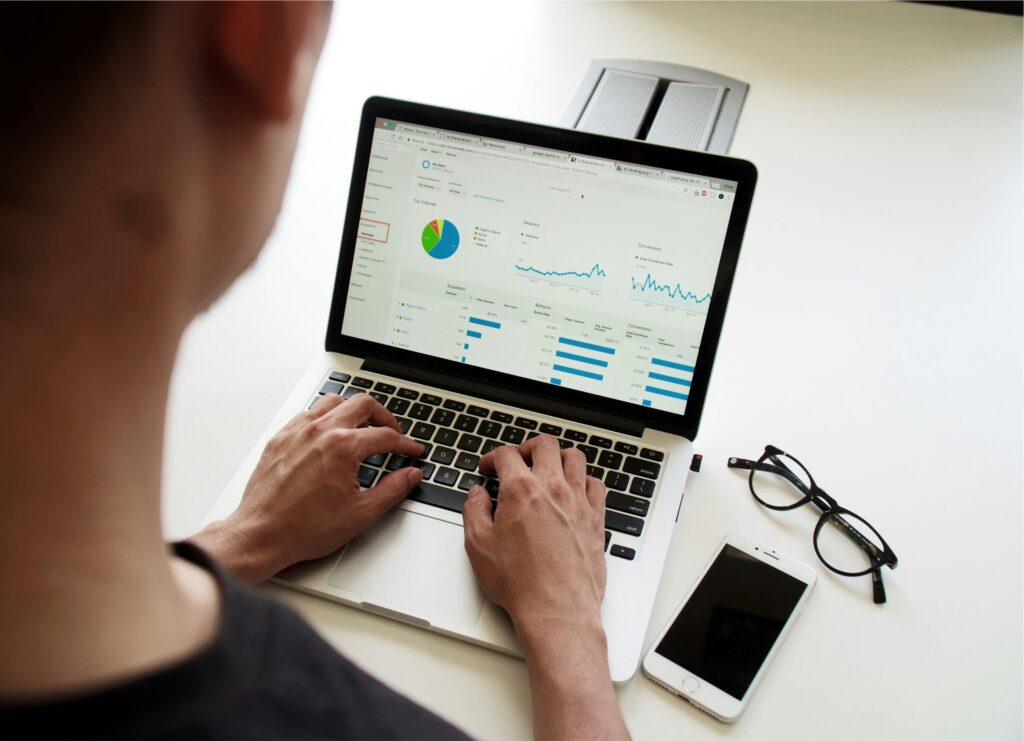
Notionテンプレートとは、特定の用途に応じてあらかじめ作成されたページやデータベースの構造を指します。テンプレートを使用することで、新しいページをゼロから作成する手間を省き、すぐに目的に合った構造で作業を始めることができます。Notionが公式に提供するテンプレートだけでなく、ユーザーが作成したテンプレートも多く公開されており、プロジェクト管理、読書リスト、習慣トラッカー、個人用日記など、さまざまな分野で利用可能です。
テンプレートの魅力は、その柔軟なカスタマイズ性です。デフォルトの設定を自分のスタイルやプロジェクトに合わせて編集することで、Notionの使い勝手を大幅に向上させることができます。
Notionテンプレートの基本的な編集方法
Notionテンプレートの編集は、使い勝手を自分好みに変えるための重要なポイントです。
以下では、プロパティの追加・削除、データベースのカスタマイズ、レイアウト変更や新しい要素の追加方法、フォントや色のカスタマイズについて詳しく解説します。
プロパティの追加・削除
プロパティの追加・削除について見ていきましょう。
プロパティの追加
- データベースビューの上部にある「+」アイコンをクリックします
- プロパティ名とプロパティのタイプ(テキスト、選択肢、日付、チェックボックスなど)を選びます
例:プロジェクト管理のテンプレートに「進行状況」を追加したい場合、「進行状況」という名前で「選択」プロパティを追加し、進行状況を「未着手」「進行中」「完了」などで選択肢を設定することが可能です。
プロパティの削除
削除したいプロパティのメニューを開き、「Delete Property」を選択します。ただし、削除すると、そのプロパティに紐づいていたデータも消えてしまうため、事前にバックアップを取ることが推奨されます。また、プロパティを非表示にするだけなら、「Hide Property」を選択することで、データはそのまま残しながら表示から隠すこともできます。
データベースのカスタマイズ
データベースは、Notionで情報を整理・管理するための最も強力な機能です。データベースをカスタマイズすることで、自分のワークフローに最適化された管理システムを作ることができます。
ビューの変更と設定
Notionのデータベースには、さまざまな表示形式(リスト、テーブル、カレンダー、ギャラリー、カンバンなど)があります。それぞれのビューには適した用途があり、タスクを期限ごとに管理したい場合はカレンダービュー、プロジェクトの進捗を視覚的に把握したい場合はカンバンビューを使うと効果的です。
ビューの切り替えはデータベースの上部メニューから簡単に行え、必要に応じて複数のビューを作成することも可能です。
フィルターとソート
フィルターを使えば、特定の条件を満たすデータだけを表示できます。例えば、「進行中」のタスクのみを表示するフィルターを設定することで、現在取り組むべきタスクを絞り込むことができます。
また、ソート機能を使って、日付や優先度に基づいてデータを並べ替えることも可能です。
これにより、データを見やすく整理することができます。
データベース間のリレーション
複数のデータベースを連携させることで、より複雑なデータ管理が可能になります。例えば、プロジェクト管理データベースとタスクデータベースをリンクさせることで、各プロジェクトに関連するタスクを一覧で表示できるようになります。
これにより、データの重複を避けつつ、情報を効率よく参照できるようになります。
レイアウト変更や新しい要素の追加方法
ページのレイアウトや要素を変更することで、より使いやすく、視覚的に魅力的なテンプレートを作成できます。
セクションの作成と区切り
Notionでは、ページ内にヘッダー(H1, H2, H3)や区切り線を使用してセクションを分けることができます。
これにより、長い文章やデータを整理して見やすくすることができます。例えば、タスク管理ページで「今週のタスク」と「今月のタスク」などのセクションを作り、異なる期間のタスクを区別して表示できます。
新しい要素の追加
Notionページには、テキスト、リスト、画像、動画、コードブロック、ファイル添付など、多種多様な要素を追加することができます。これらの要素を追加するには、「/」コマンドを使用して、希望のブロックタイプを選択します。例えば、コードを表示する「コードブロック」や、タスクリストを作成する「To-do」リストなど、作業内容に応じて適切な要素を使うと便利です。
埋め込みコンテンツの活用
Notionでは、GoogleカレンダーやYouTube動画など、外部サービスのコンテンツを埋め込むことも可能です。これにより、他のツールやプラットフォームと連携して情報を一元管理できます。例えば、Googleカレンダーを埋め込んでスケジュール管理をNotion内で完結させたり、動画を直接視聴できるようにすることで、作業効率を向上させることができます。
フォントや色のカスタマイズ
Notionはシンプルなデザインが特徴ですが、少しの工夫でページを個性的にアレンジすることも可能です。特にフォントや色のカスタマイズは、情報の見やすさやページの雰囲気を変えるのに効果的です。
フォントスタイルの変更
Notionでは、ページのフォントスタイルを「標準」「セリフ体」「モノスペース」の3種類から選択できます。ページの設定メニューから簡単に変更でき、用途や好みに応じて使い分けることが可能です。例えば、技術系のメモやコードの記述にはモノスペースが適しており、落ち着いたデザインを求める場合にはセリフ体がよく使われます。
背景色とテキストカラーの変更
テキストやブロックの背景色を変更することで、特定の情報を強調することができます。背景色の変更は、特に重要なメモやタスクを際立たせたいときに便利です。テキストカラーも、色分けして情報のカテゴリを視覚的に分かりやすく整理するのに役立ちます。色の設定は、「/」コマンドで「Color」を選ぶか、テキストを選択してメニューから色を選択することで行います。
カラーテーマの整備
ページ全体のカラースキームを統一すると、視覚的にまとまりのあるデザインに仕上げることができます。例えば、タスクの進捗を示す色を青や緑で統一する、メモや警告のテキストを赤で目立たせるなどの工夫が考えられます。ページ全体に一貫性を持たせることで、見た目が美しく、情報がスムーズに伝わるページを作成できます。
テンプレート編集時のよくある問題と解決策
テンプレート編集時のよくある問題と解決策について見ていきましょう。
編集が保存されない問題
Notionは通常、変更が自動で保存される設計ですが、インターネット接続が不安定な場合やサーバー側の問題で、編集が正しく保存されないことがあります。この場合は、ページをリロードしたり、再接続後に手動でバックアップを取ることをおすすめします。
プロパティや要素が削除できない場合の対処法
プロパティやブロックが削除できない場合は、管理者権限を確認しましょう。共同編集者としてページに参加している場合、一部の権限が制限されていることがあります。ページオーナーに権限の確認と調整を依頼することが解決策となります。
コラボレーション時に編集内容が反映されない問題
複数人でNotionを使用していると、リアルタイムに編集内容が反映されないことがあります。この場合、ページを再読み込みするか、Notionのアプリを再起動することで解決することが多いです。また、インターネット接続が安定しているか確認しましょう。
関連記事:目標達成をサポートするNotionのテンプレート 使いやすいカスタマイズも可能
まとめ
Notionテンプレートの編集やカスタマイズは、作業効率を向上させ、より自分にフィットした作業環境を構築するための大きな鍵です。
基本的な編集方法や問題解決の方法を押さえることで、Notionをより柔軟に、そして効率的に使いこなせるようになります。
テンプレートのカスタマイズを通じて、自分だけの最適なワークスペースを作り上げましょう。
Notionテンプレート編集に関する重要用語
| 用語 | 概要 |
| テンプレート | あらかじめ設定されたページの構造やレイアウトのこと。 |
| プロパティ | データベースの各項目に付与される属性のこと。テキスト、日付、チェックボックスなどを指す。 |


